Bạn cảm thấy khó chịu khi liên tục bị gắn thẻ vào những bài viết, hình ảnh không liên quan trên Facebook? Bài viết sau sẽ hướng dẫn bạn cách chặn gắn thẻ trên Facebook một cách đơn giản và đầy đủ nhất để bạn có thể kiểm soát trang cá nhân, không còn bị làm phiền.
Tính năng chặn tag trên Facebook là gì?
Facebook cho phép người khác gắn thẻ bạn trong bài viết, hình ảnh, video hay cả bình luận. Khi bị tag, các nội dung đó có thể hiển thị trên dòng thời gian của bạn hoặc xuất hiện ở phần thông báo, ảnh hưởng đến sự riêng tư cũng như trải nghiệm người dùng.
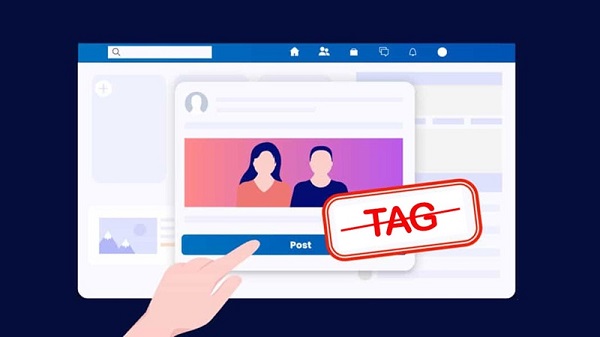
Tuy Facebook không hỗ trợ cách chặn gắn thẻ trên Facebook hoàn toàn triệt để, nhưng bạn có thể giảm thiểu tối đa việc bị tag thông qua những thiết lập quyền riêng tư, công cụ kiểm duyệt tag, cũng như chặn những tài khoản thường xuyên gây phiền nhiễu.
Cách chặn Tag tên trong bài viết trên Facebook đơn giản
1. Trên điện thoại
Bước 1: Mở ứng dụng Facebook trên điện thoại của bạn.
Bước 2: Nhấn vào biểu tượng Menu (ba gạch) dưới cùng bên phải.
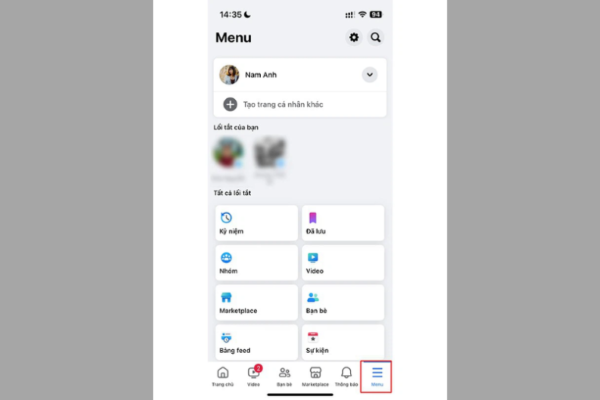
Bước 3: Cuộn xuống và chọn Cài đặt & Quyền riêng tư > Cài đặt.
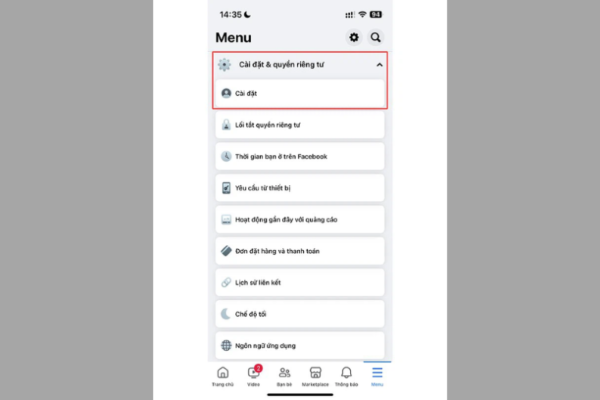
Bước 4: Kéo xuống phần Tiểu sử và Tagging, chọn Cài đặt về trang cá nhân và gắn thẻ.
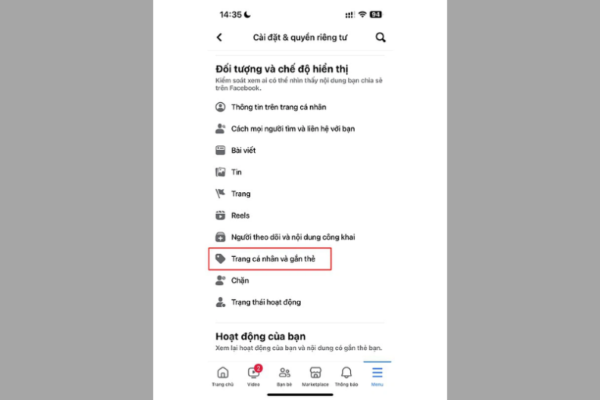
Bước 5: Tại mục “Ai có thể gửi bài lên trang cá nhân của bạn?”, chọn Chỉ mình tôi.
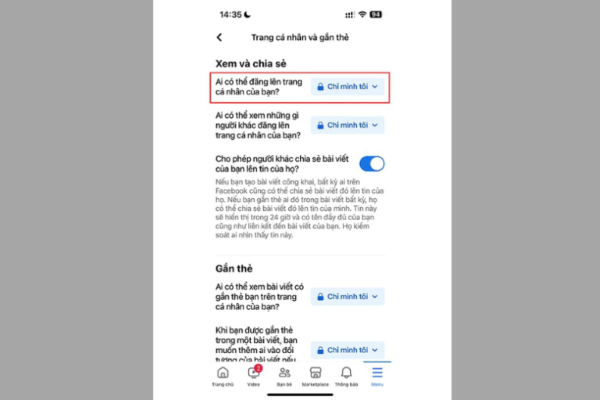
Bước 6: Bật tính năng Xem lại bài viết mà bạn được tag trước khi chúng hiện trên trang cá nhân của bạn trong phần “Xem lại”.
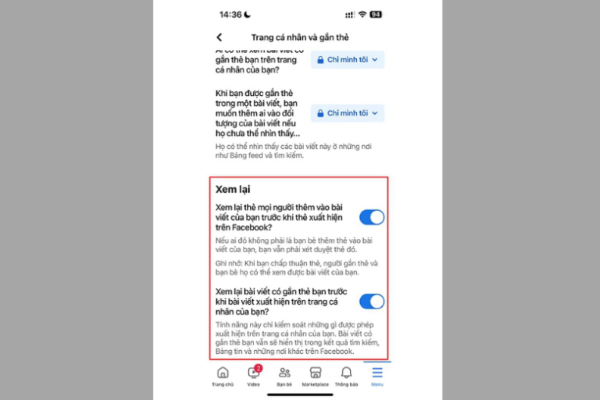
Từ đây, bạn có quyền duyệt bài viết được tag trước khi nó được công khai trên dòng thời gian. Đây là một cách chặn tag trên FB hiệu quả để kiểm soát nội dung liên quan đến bạn.
2. Trên máy tính
Bước 1: Mở Facebook trên trình duyệt web.
Bước 2: Nhấn vào ảnh đại diện ở góc trên bên phải > chọn Cài đặt & Quyền riêng tư > Cài đặt.
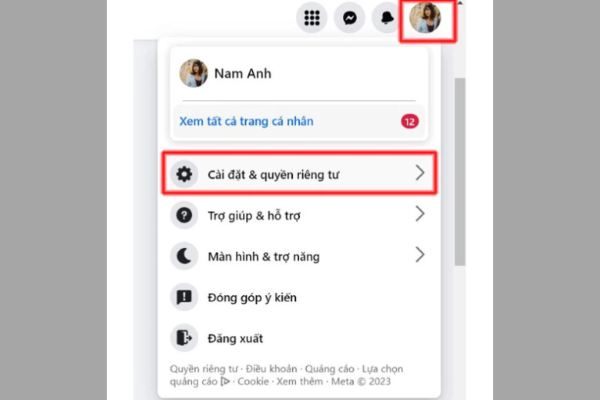
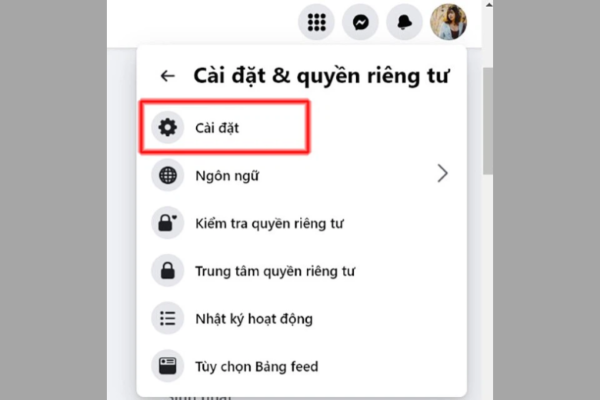
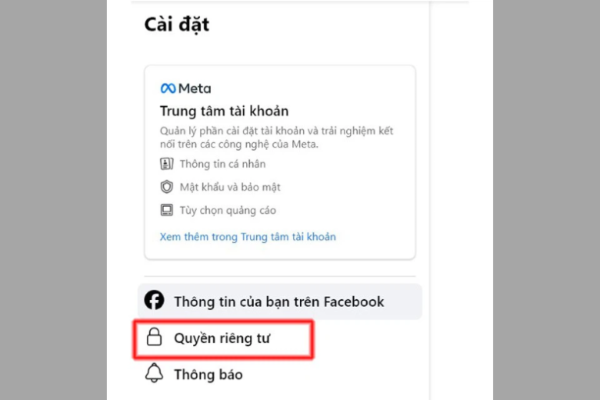
Bước 3: Tại cột bên trái, chọn Trang cá nhân và gắn thẻ.
Bước 4: Ở mục “Ai có thể gửi bài lên trang cá nhân của bạn?”, chọn Chỉ mình tôi.
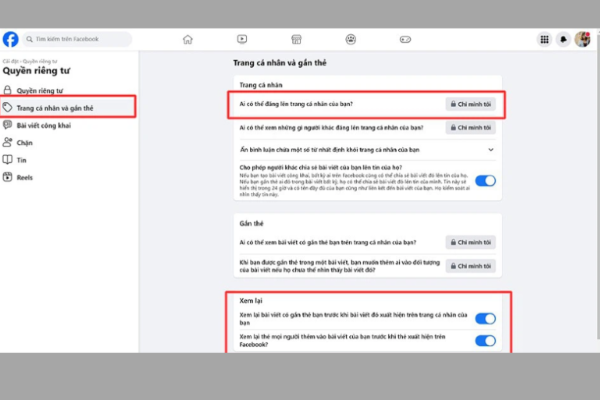
Bước 5: Bật tùy chọn “Xem lại bài viết bạn được tag trước khi chúng xuất hiện trên trang cá nhân”.
Bước 6: Đồng thời bật “Xem lại thẻ mọi người thêm vào bài viết của bạn trước khi được hiển thị”.
Những thao tác trên sẽ giúp bạn hạn chế người khác tag bạn bừa bãi và giữ kiểm soát tốt hơn về những gì xuất hiện trên trang cá nhân.
Cách chặn tag trên Facebook trong bình luận đơn giản
Tag trong phần bình luận đôi khi mang tính spam hoặc gây phiền toái. Để chặn gắn thẻ trên Facebook từ người lạ hoặc những ai thường xuyên tag bạn không đúng lúc, hãy làm theo các bước sau:
Bước 1: Vào trang cá nhân của người thường xuyên tag bạn.
Bước 2: Nhấn vào biểu tượng ba chấm (…) trên góc phải trang cá nhân đó.
Bước 3: Chọn Chặn > Xác nhận.
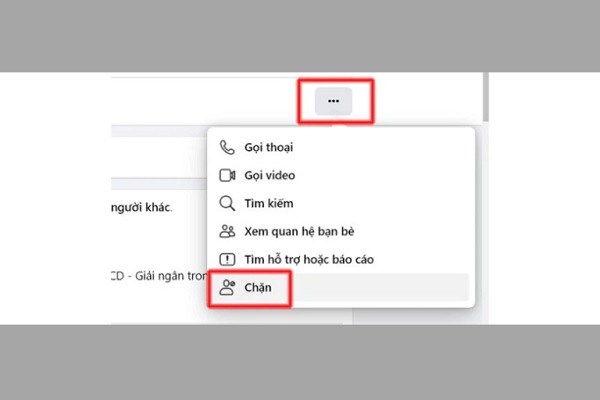
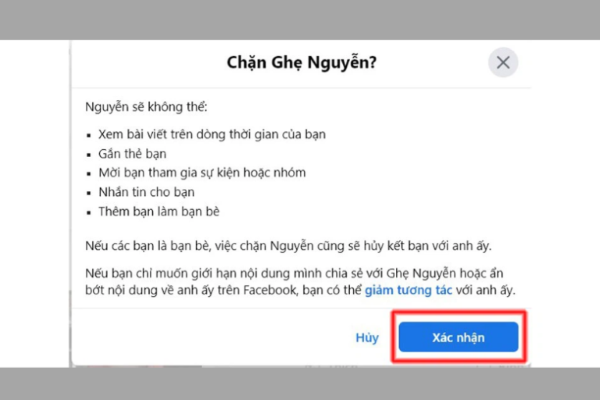
Sau khi chặn, người đó sẽ không thể tìm kiếm, gửi tin nhắn, hay tag bạn trong bất kỳ nội dung nào nữa. Đây là một cách chặn tag trên FFB rất triệt để đối với các tài khoản gây phiền phức.
Hướng dẫn xoá ảnh, bài viết được tag trên Facebook
Nếu bạn đã bị tag vào bài viết hay hình ảnh nào đó và chưa kịp thiết lập kiểm duyệt, bạn vẫn có thể gỡ gắn thẻ để tránh nội dung đó xuất hiện trên hồ sơ của bạn.
1. Gỡ tag trên điện thoại
Bước 1: Vào Facebook > vào trang cá nhân > nhấn vào dấu ba chấm cạnh ảnh đại diện.
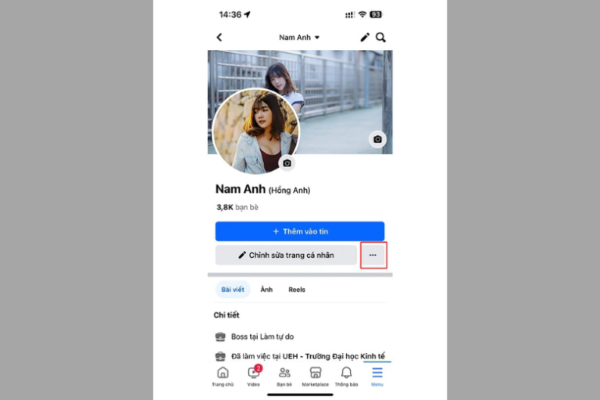
Bước 2: Chọn Nhật ký hoạt động.
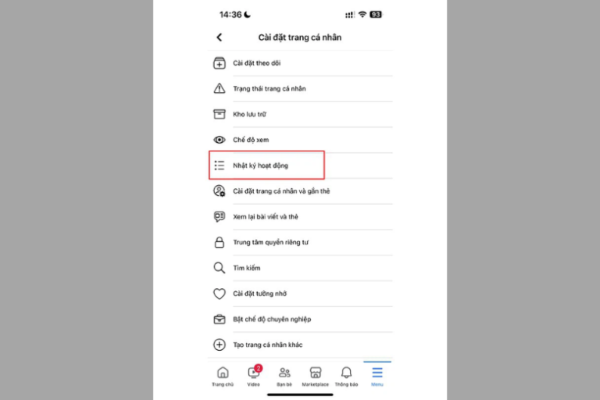
Bước 3: Tìm đến mục Hoạt động có gắn thẻ bạn.
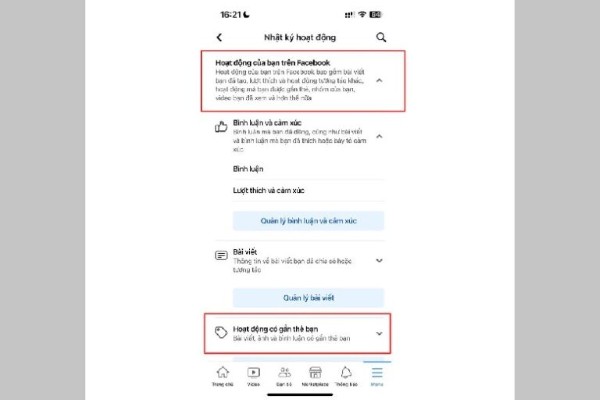
Bước 4: Dùng bộ lọc để phân loại nội dung.
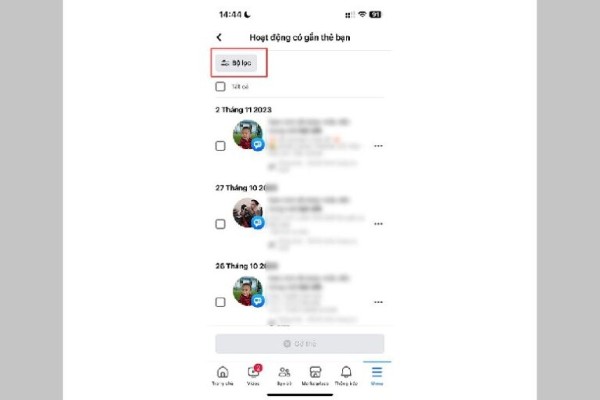
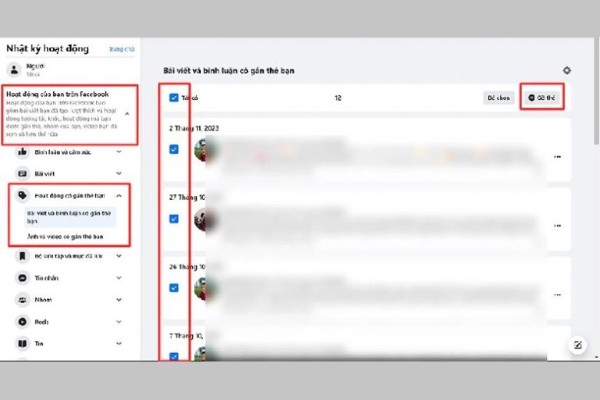
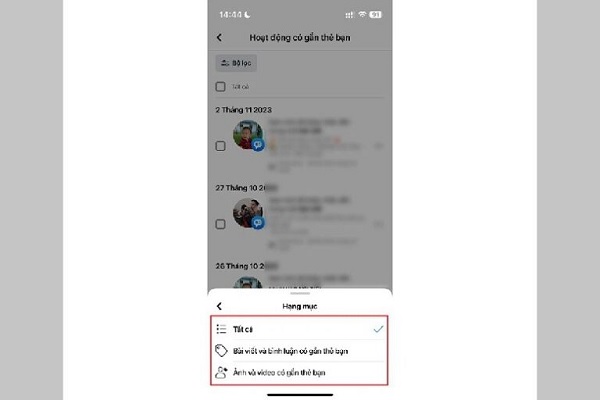
Bước 5: Chọn bài viết muốn gỡ tag và nhấn Gỡ thẻ.
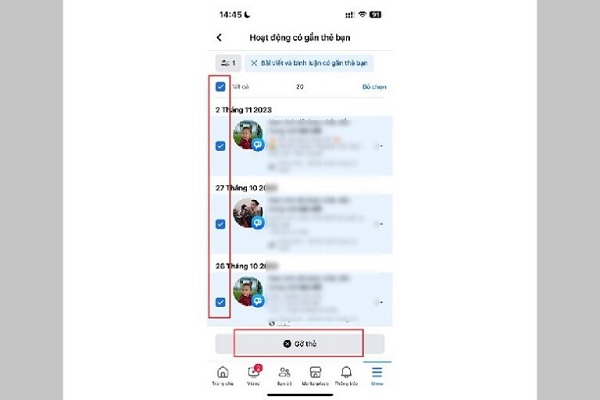
Bạn có thể chọn nhiều nội dung cùng lúc để gỡ thẻ hàng loạt.
2. Gỡ tag trên máy tính
Bước 1: Truy cập vào Facebook bằng trình duyệt.
Bước 2: Nhấn vào ảnh đại diện > chọn Cài đặt & Quyền riêng tư > Nhật ký hoạt động.
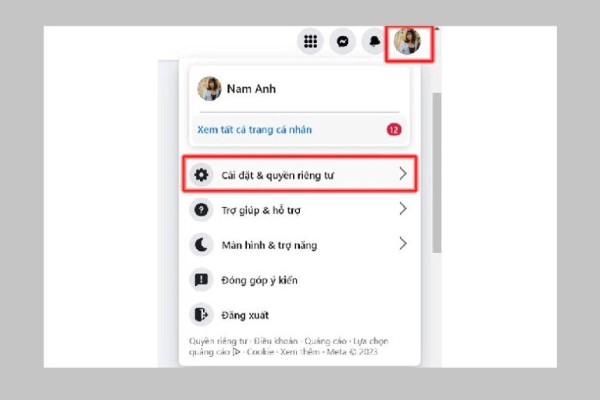
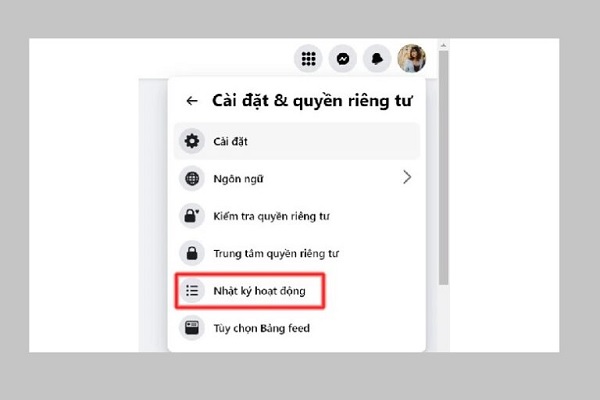
Bước 3: Ở thanh bên trái, chọn Hoạt động có gắn thẻ bạn.
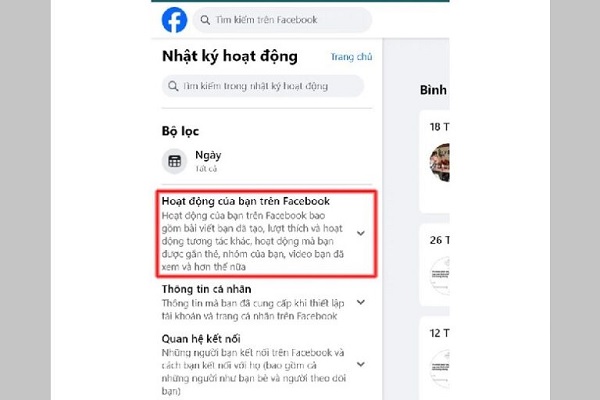
Bước 4: Lọc nội dung bạn cần (bài viết, hình ảnh, bình luận,…).
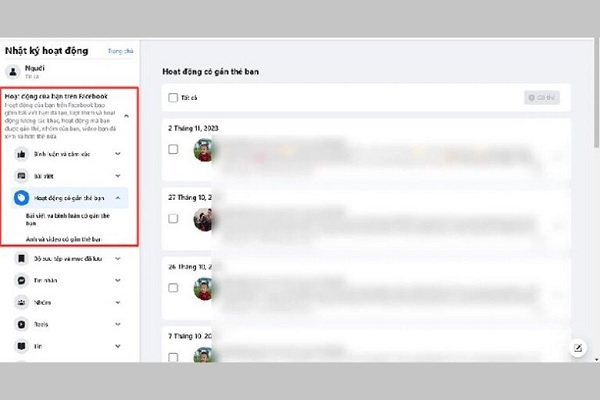
Bước 5: Đánh dấu vào các nội dung cần gỡ tag > nhấn Gỡ thẻ.
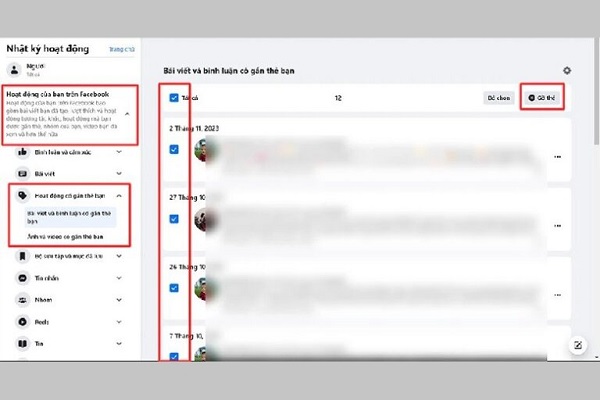
Thao tác này rất hữu ích nếu bạn muốn “dọn dẹp” Facebook và tránh để lại những bài viết bạn không mong muốn.
Cách chặn Tag mọi người trên Facebook thế nào?
Tính năng @everyone đang dần phổ biến trong các nhóm Facebook. Khi một người dùng sử dụng @everyone, tất cả thành viên sẽ nhận được thông báo, kể cả bạn. Đây là lý do nhiều người muốn tìm cách chặn gắn thẻ trên Facebook với loại thông báo này.
1. Trên điện thoại
Bước 1: Mở ứng dụng Facebook.
Bước 2: Chọn Menu (biểu tượng ba gạch) > Cài đặt & Quyền riêng tư > Cài đặt.
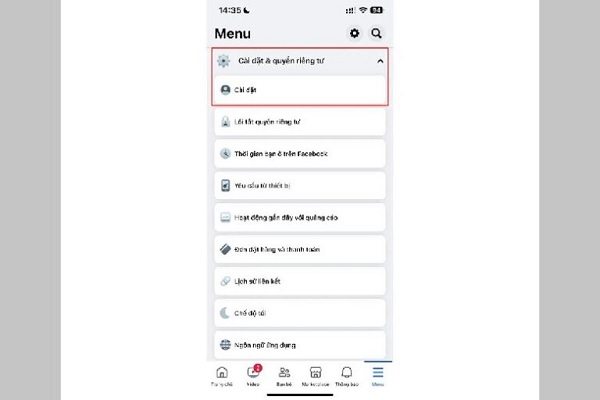
Bước 3: Tìm và chọn Thông báo
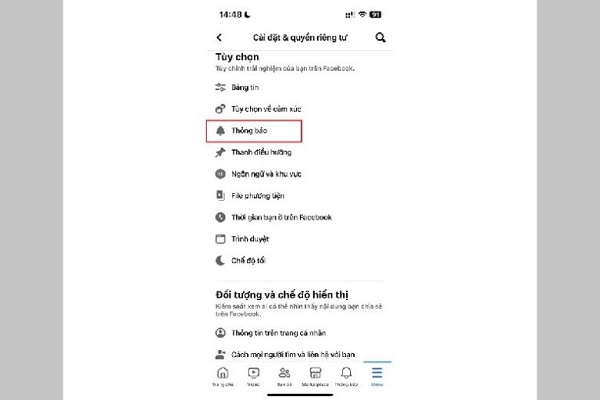
Bước 4: Chọn mục Thẻ trong danh sách thông báo.
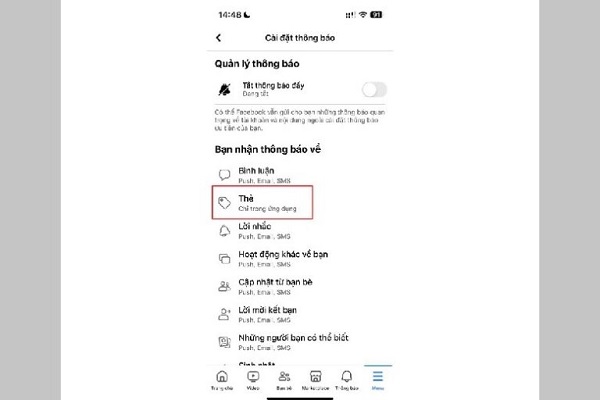
Bước 5: Tắt mục “Lượt nhắc đến hàng loạt” để không nhận thông báo từ @everyone.
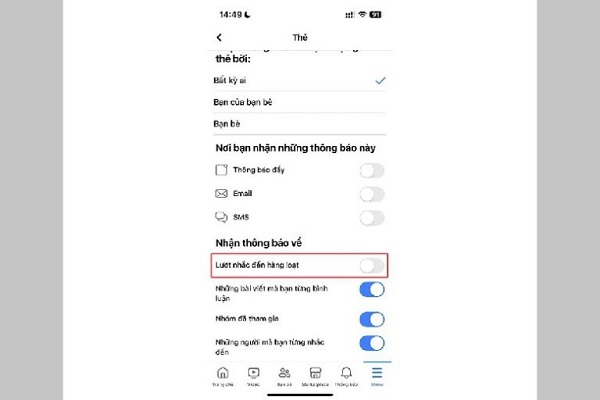
2. Trên máy tính
Bước 1: Đăng nhập Facebook từ trình duyệt.
Bước 2: Vào Cài đặt & Quyền riêng tư > Cài đặt > chọn Thông báo.
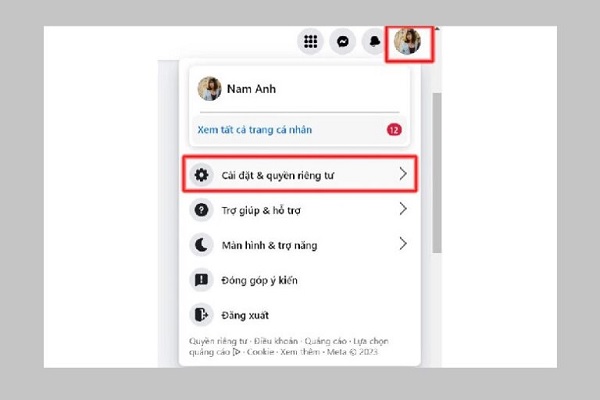
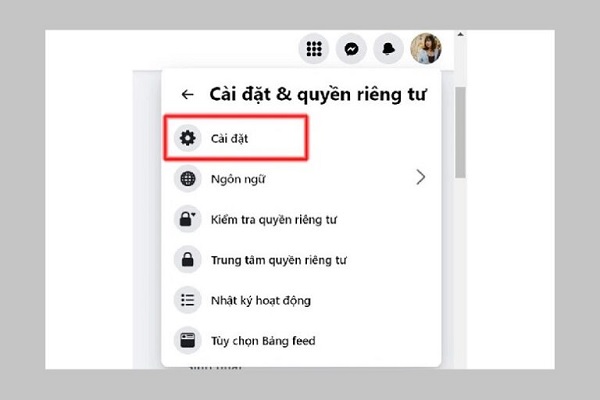
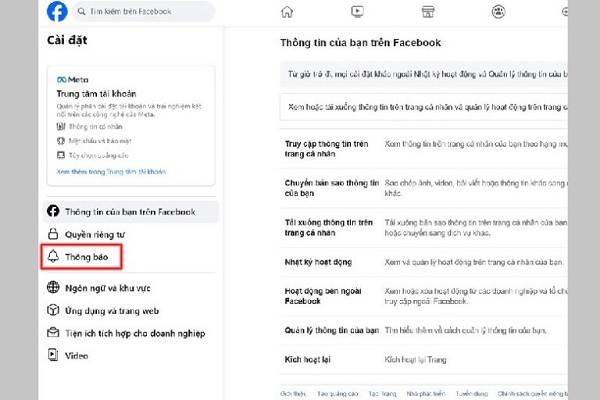
Bước 3: Trong mục Bạn nhận thông báo về, chọn Thẻ.
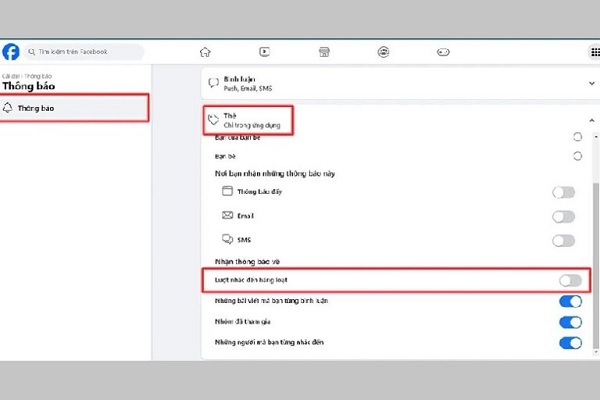
Bước 4: Tắt tùy chọn Lượt nhắc đến hàng loạt để ngừng nhận thông báo khi ai đó tag bạn bằng @everyone.
Việc kiểm soát loại thông báo này sẽ giúp bạn không bị làm phiền mỗi lần ai đó muốn thu hút toàn bộ nhóm.
Tổng kết
Dù không thể tắt hoàn toàn việc người khác tag bạn, nhưng với những cách chặn gắn thẻ trên Facebook như thiết lập quyền riêng tư, kiểm duyệt nội dung gắn thẻ, chặn người dùng hoặc tắt thông báo từ @everyone, bạn hoàn toàn có thể kiểm soát trải nghiệm cá nhân trên nền tảng mạng xã hội này.
Đừng để những nội dung không mong muốn ảnh hưởng đến bạn – hãy áp dụng ngay những hướng dẫn trong bài viết để biết cách chặn gắn thẻ trên Facebook hiệu quả nhất. Sự chủ động chính là cách tốt nhất để giữ môi trường mạng xã hội của bạn luôn sạch sẽ, an toàn và ít phiền toái.
Xem thêm:











Email của bạn sẽ không được hiển thị công khai. Các trường bắt buộc được đánh dấu *
Tạo bình luận mới